¿Cómo puedo pagar mi suscripción a Jumpseller?
Te vamos a explicar en detalle cómo pagar tu suscripción a Jumpseller.
Crear nuevas cuentas para tu tienda online puede ser muy útil para gestionar y distribuir mejor la carga de trabajo. Si crees que al ser el único usuario de tu tienda te resulta difícil gestionarlo todo y necesitas ayuda de tus colabordores, esta es una buena solución para ti.
Estas herramientas te permiten crear cuentas separadas y configurar los permisos para cada una de ellas según tus necesidades. De esta forma, mantienes tu cuenta privada y segura al no tener que compartirla. Con Jumpseller, puedes crear y agregar fácilmente cuentas a tu tienda online.
En este artículo, te llevamos a través de todos los pasos para gestionar las cuentas de tu tienda:
En la parte inferior izquierda de la barra lateral, haz clic en Cuentas. Aquí puedes ver los detalles relacionados con las cuentas actuales, sus funciones y permisos. Al crear una tienda en Jumpseller, se crea automáticamente una cuenta de administrador para la tienda.

Para Crear/Agregar nuevas cuentas, haz clic en el botón Crear Cuenta en la esquina superior derecha.
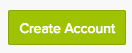
Ahora, deberías estar en la página donde ingresas los detalles de la nueva cuenta. Por favor ingresa todos los datos requeridos.

Una vez que hayas completado todos los datos, puede seleccionar uno de los perfiles predefinidos o el perfil Personalizable y seleccionar los permisos que desea asignar. Ten en cuenta que independientemente del plan al que esté suscrito puedes agregar cuentas de administrador, pero todos los demás tipos de cuentas requieren que esté suscrito al Plan Premium o superior.

Una vez que hayas terminado, haz click en el botón Guardar. La persona en cuyo nombre se ha creado la cuenta recibirá un correo electrónico.

Puedes cerrar la sesión de tu cuenta actual e iniciar sesión con la nueva cuenta que se creó para comprobar si todo funciona.
Transferir la propiedad de la tienda te permite asignar a otro administrador como propietario de la tienda. Esto es útil cuando otra persona se hace cargo del negocio o si quieres delegar todo el control en otro administrador.
Importante: Una vez transferida la propiedad, el proceso no puede deshacerse. Asegúrate de considerar cuidadosamente esta acción antes de efectuarla.
Antes de transferir la propiedad, asegúrate de que la persona a la que vas a transferir la propiedad tiene un rol de Administrador dentro de la tienda.
Navega hasta la sección Cuentas del panel de administración.
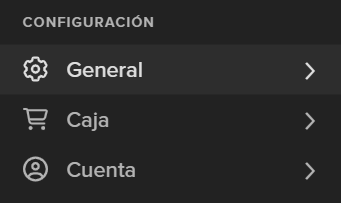
En la lista de administradores, busca la cuenta a la que deseas transferir la propiedad. Pulsa sobre el nombre del usuario para abrir su perfil.
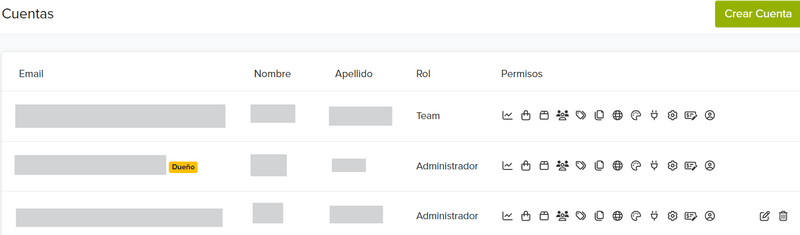
En el perfil del usuario, pulsa el botón Configurar como propietario para iniciar la transferencia de propiedad.
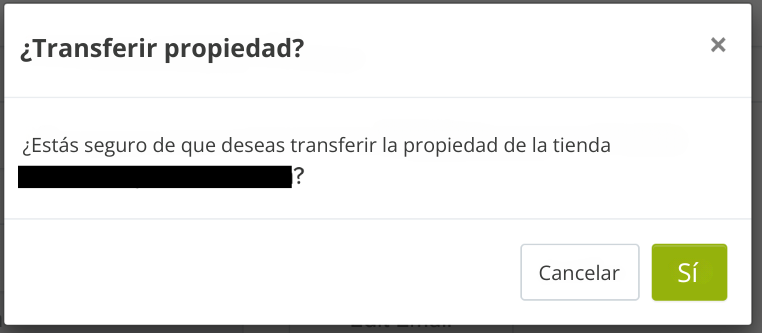
Aparecerá un mensaje de confirmación recordándote que esta acción es permanente y no se puede deshacer. Si estás seguro, confirma la transferencia pulsando Sí.
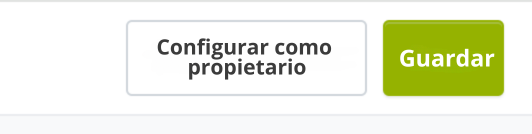
Una vez confirmada, la propiedad se transferirá inmediatamente al administrador seleccionado.
Hay varios permisos que dan acceso a diferentes secciones de la barra lateral en el Panel de administración.
| Permiso | Descripción del Acceso |
|---|---|
| Estadísticas | Acceder a la sección de estadísticas |
| Pedidos | Acceder a la sección de Pedidos |
| Orders (Read-Only) | Sólo lectura de la sección de Pedidos |
| Productos | Acceder a la sección de Productos |
| Clientes | Acceder a la sección de Clientes |
| Promociones | Acceder a la sección de Promociones |
| Páginas | Acceder a la sección de Páginas |
| Idiomas | Acceder a la sección de Idiomas |
| Temas | Acceder a la sección de Temas |
| Aplicaciones | Acceder a la sección de Aplicaciones |
| Configuración | Acceder a la sección de Configuración |
| Suscripción | Acceder a la sección de Suscripción y Pagos de la tienda |
| Assets | Acceso a la carga de activos: Imágenes, documentos en temas, etc. |
| Categorías | Acceder a la sub-sección de Categorías dentro de la sección de Productos |
| Navegación | Acceder a la sub-sección de Navegación dentro de la sección de Temas |
| Métodos de pago | Acceder a la sub-sección de Pagos dentro de la sección de Configuración |
| Formas de envío | Acceder a la sub-sección de Envío dentro de la sección de Configuración |
| Cuentas | Acceder a la sub-sección de Cuentas de Usuario |
| Hooks | Acceder a la sub-sección de Notificaciones dentro de la sección de Configuración |
| Despacho | Acceder a la sub-sección de Despachos dentro de la sección de Pedidos |
| Fulfillment (App-Only) | Acceder a la sección de Despacho sólo via la App Móvil |
| Impuestos | Acceder a la sub-sección de Impuestos dentro de la sección de Configuración |
| Manifiestos | Acceder a la sub-sección de Manifiestos dentro de la sección de Pedidos |
| Permalinks | Modificar Permalinks en Productos, Categorías y Páginas |
| Dominios | Acceder a la sub-sección de Dominios dentro de la sección de Configuración |
| Filtros | Acceder a la sub-sección de Filtros dentro de la sección de Productos |
| Contactos | Editar los contactos de la tienda |
Información Importante
No puedes eliminar tu propia cuenta y cambiar tus permisos cuando inicias sesión con tu propia cuenta.
El acceso a su tienda a través de la API de Jumpseller se proporciona con claves de cuenta individuales. Las claves son generadas para cada nueva cuenta.
Probar gratis por 7 días. No se requiere tarjeta de crédito.